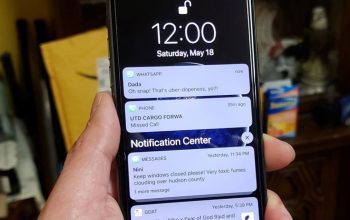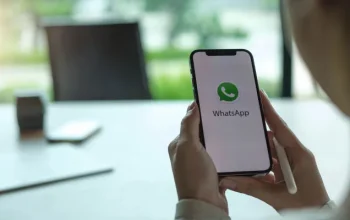Pasti pernah kan, deg-degan waktu mau ganti HP karena takut semua chat WhatsApp lenyap? Di situ biasanya baru sadar, ternyata banyak banget kenangan di dalamnya dari obrolan receh bareng temen, chat kerjaan penting, sampai foto dan video keluarga yang sayang banget kalau hilang.
Cara Pindahin Chat WhatsApp ke HP Baru Tanpa Drama. Nah kabar baiknya, WhatsApp udah nyediain beberapa cara biar kamu bisa mindahin semua chat itu ke HP baru tanpa kehilangan momen berharga. Tapi, caranya bisa beda-beda tergantung jenis HP kamu, jadi pastiin dulu kamu baca sampai akhir biar nggak salah langkah ya!
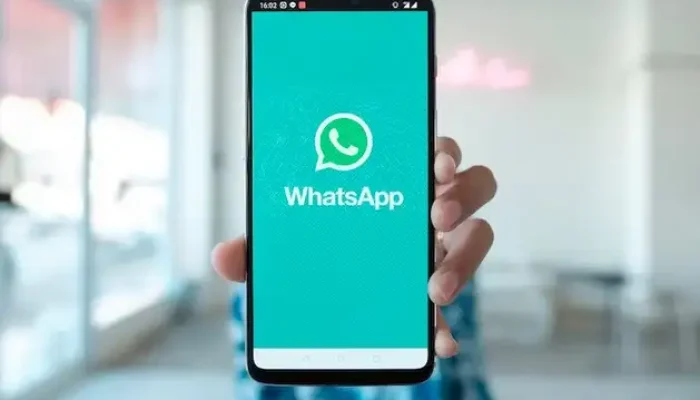
Sebelum Mulai, Persiapan Penting Biar Nggak Gagal Transfer
Sebelum langsung pindah-pindah data, ada beberapa hal kecil tapi penting yang sering disepelein:
1. Update WhatsApp ke versi terbaru.
Buka Play Store (Android) atau App Store (iPhone), cari “WhatsApp”, lalu klik Update. Versi terbaru biasanya udah punya sistem backup yang lebih stabil.
2. Cek ruang penyimpanan HP baru.
Chat, foto, dan video bisa ngabisin ruang cukup besar. Backup WhatsApp aja bisa sampai beberapa gigabyte, jadi pastiin HP barumu masih lega.
3. Gunakan WiFi.
Proses backup dan restore lumayan makan waktu. Kalau koneksi lemot, siap-siap aja stres nungguin. Jadi, pakai WiFi biar lebih cepat dan hemat kuota.
4. Pastikan akun backup siap.
-Android → Gunakan akun Google dan pastikan Google Drive punya ruang cukup.
-iPhone → Pastikan iCloud aktif dan punya ruang yang memadai.
-Kalau semua udah siap, baru deh kita lanjut ke prosesnya.
Pindahin Chat WhatsApp dari Android ke Android
Kalau kamu pindah dari Android lama ke Android baru, ini cara paling gampang:
1. Backup dulu di HP lama.
-Buka WhatsApp → Ketuk titik tiga di kanan atas → Setelan → Chat → Cadangan Chat.
-Pilih akun Google Drive kamu.
-Aktifkan opsi “Sertakan video” kalau mau sekalian nyimpen media.
-Klik Cadangkan Sekarang dan tunggu sampai selesai.
2. Restore di HP baru.
-Instal WhatsApp di HP baru.
-Login pakai nomor yang sama.
-WhatsApp bakal otomatis mendeteksi backup di Google Drive.
-Pilih Pulihkan → Tunggu prosesnya → Lanjutkan.
Selesai deh Semua chat dan media bakal balik lagi seperti semula.
Pindahin Chat WhatsApp dari iPhone ke iPhone
Untuk pengguna iPhone, caranya mirip banget, cuma pakai iCloud.
1. Backup dulu di iPhone lama.
-Buka WhatsApp → Settings → Chats → Chat Backup.
-Aktifkan “Include Videos” kalau mau nyimpen video juga.
-Tekan Back Up Now dan tunggu.
2. Restore di iPhone baru.
-Instal WhatsApp → Login pakai nomor yang sama.
-Pilih Restore Chat History → Tunggu proses selesai.
Kalau iCloud kamu penuh, bisa hapus file lain dulu atau upgrade kapasitasnya.
Pindahin Chat dari Android ke iPhone
Nah bagian ini dulu paling ribet, tapi sekarang udah gampang banget. Kamu cuma perlu aplikasi Move to iOS.
1. Unduh Move to iOS di Android.
2. Di iPhone baru (belum pernah diaktifkan sebelumnya), pilih Move Data from Android.
3. Buka aplikasi Move to iOS di Android dan ikuti petunjuknya.
4. Masukkan kode yang muncul di iPhone ke Android.
5. Pilih data WhatsApp yang mau dipindahin.
6. Setelah proses selesai, buka WhatsApp di iPhone dan login pakai nomor yang sama.
Prosesnya emang agak lama, jadi pastiin dua HP tersambung ke WiFi dan baterainya penuh.
Pindahin Chat dari iPhone ke Android
Kalau kamu pindah dari iPhone ke Android, siapin kabel USB-C ke Lightning.
1. Hubungkan dua HP pakai kabel itu.
2. Di HP Android baru, pilih opsi Pindahkan data dari iPhone.
3. Ikuti langkah di layar dan pindai QR code pakai iPhone.
4. Setelah selesai, buka WhatsApp di Android dan login pakai nomor lama.
5. Pilih Import Chat → Tunggu sampai semua data masuk.
Sabar ya, proses ini bisa makan waktu satu jam lebih, tergantung ukuran datanya.
Kalau Nggak Mau Pakai Cloud Backup
Buat kamu yang males pakai Google Drive atau iCloud, masih ada cara manual pakai backup lokal (khusus Android).
1. Hubungkan HP lama ke laptop pakai kabel USB.
2. Buka folder WhatsApp/Databases.
3. Salin file dengan nama msgstore.db.crypt12.
4. Pindahkan ke HP baru (folder yang sama).
5. Instal WhatsApp → Login → Pulihkan dari backup lokal.
Cara ini cocok buat kamu yang punya koneksi internet pas-pasan.
Tips Tambahan Biar Nggak Ribet
1. Backup rutin. Minimal seminggu sekali biar aman.
2. Pakai nomor yang sama. Kalau mau ganti nomor, lakukan setelah proses pemindahan selesai.
3. Jangan buru-buru hapus WhatsApp di HP lama. Tunggu beberapa hari dulu buat jaga-jaga.
4. Gunakan fitur “Export Chat” kalau cuma mau nyimpen percakapan tertentu.
Masalah yang Sering Terjadi dan Cara Ngatasinnya
1. Backup nggak terdeteksi
Pastikan pakai nomor dan akun Google/iCloud yang sama.
2. Restore lama banget
Gunakan WiFi cepat dan kosongin ruang penyimpanan.
3. Media nggak muncul
Pastikan opsi “Sertakan Video” aktif waktu backup dan koneksi internet stabil setelah restore.
4. Error di iPhone
Aktifkan iCloud Drive, update iOS, lalu coba ulang backup.
Kesimpulan
Mindahin chat WhatsApp ke HP baru emang kelihatannya ribet, tapi sebenarnya gampang asal kamu tahu langkahnya. Intinya:
-Gunakan Google Drive atau iCloud buat transfer antar HP sejenis.
-Gunakan Move to iOS atau kabel USB-C ke Lightning buat pindah lintas platform.
-Cadangkan data secara rutin biar aman.
-Sabar saat proses restore, jangan panik kalau butuh waktu lama.
Dengan cara yang tepat, semua kenangan di WhatsApp dari chat lucu sampai momen penting bakal tetap aman di HP barumu. Selamat mencoba dan semoga berhasil ya!